U教授教你如何备份系统 如何备份系统教程
更新时间:2024-05-08 15:51:17作者:jiang
备份系统是计算机维护中非常重要的一项工作,它可以保护我们的数据安全,防止意外丢失,U教授教你如何备份系统,让备份变得简单易懂。通过备份系统教程,我们可以学习到不同的备份方法和工具,以及如何定期进行备份,保障我们的数据始终安全可靠。无论是个人用户还是企业机构,备份系统都是至关重要的,希望大家都能重视起来,做好数据保护工作。
备份系统方法一:
1、在左下角右击“窗口”图标,点击“控制面板”;
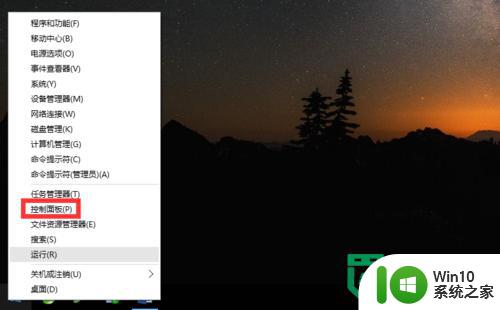
2、点击“系统与安全”;
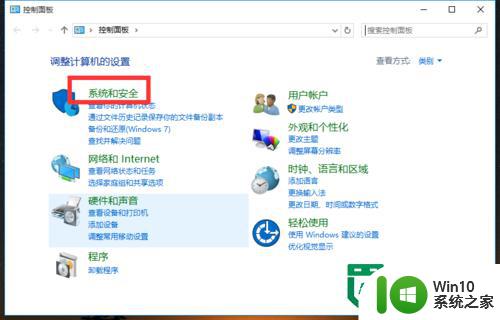
3、点击“备份和还原(Windows7)”;
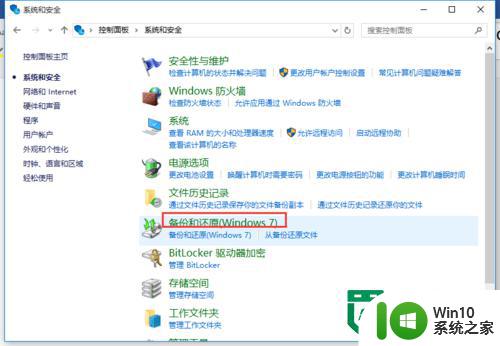
4、在左上角点击“创建系统映像”;
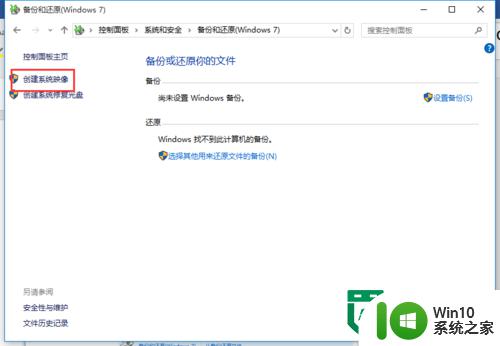
5、选择足够大的硬盘,点击下一步;
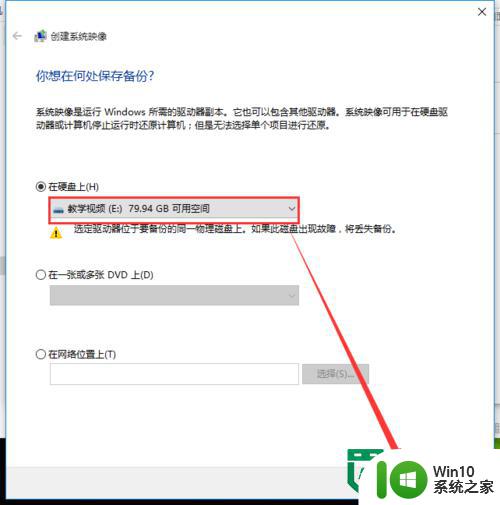
6、系统会扫描需要备份的文件,直接点下一步;
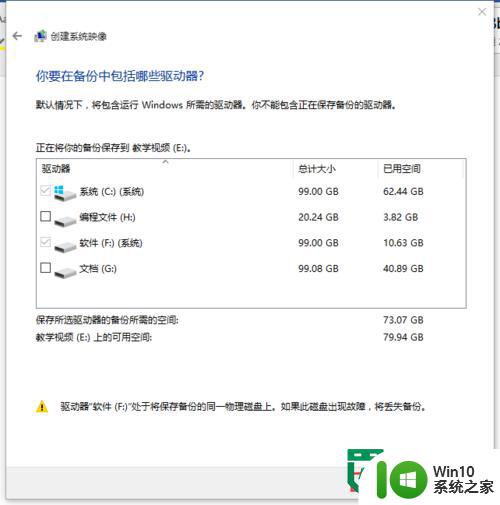
7、点击“开始备份”;
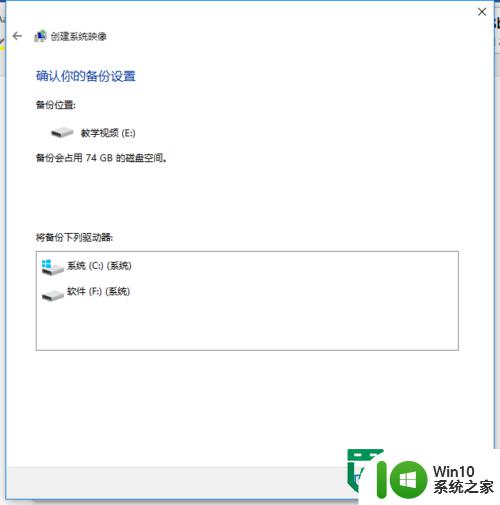
8、备份时间又你的系统文件的大小决定,一般都要个十几分钟吧;
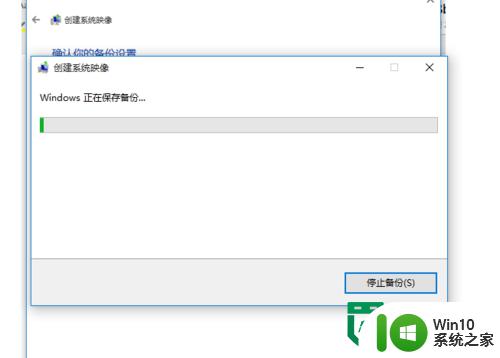
9、在创建系统修复光盘的时候,直接点“否”即可,下一步中点关闭,备份系统就算完成了。
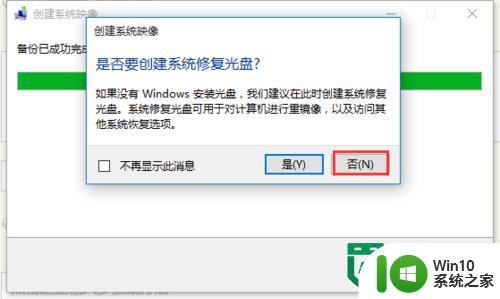
备份系统方法二:
1、首先启动360杀毒软件;
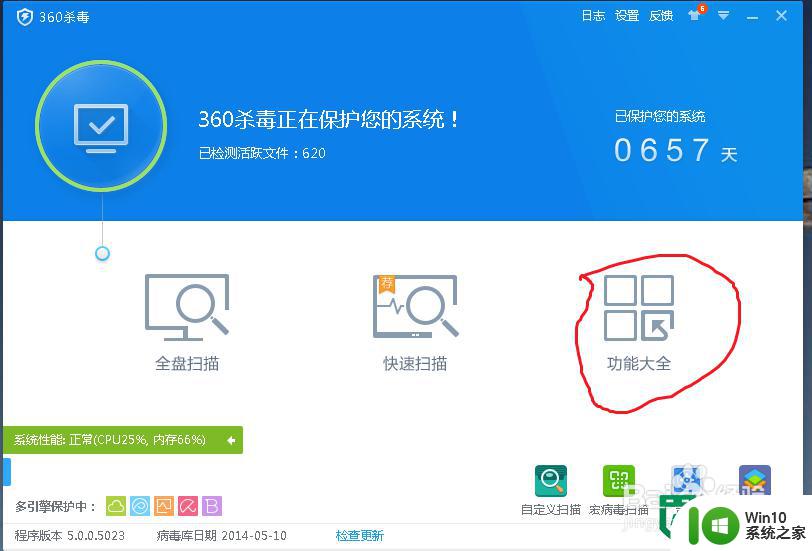
2、选择功能大全;
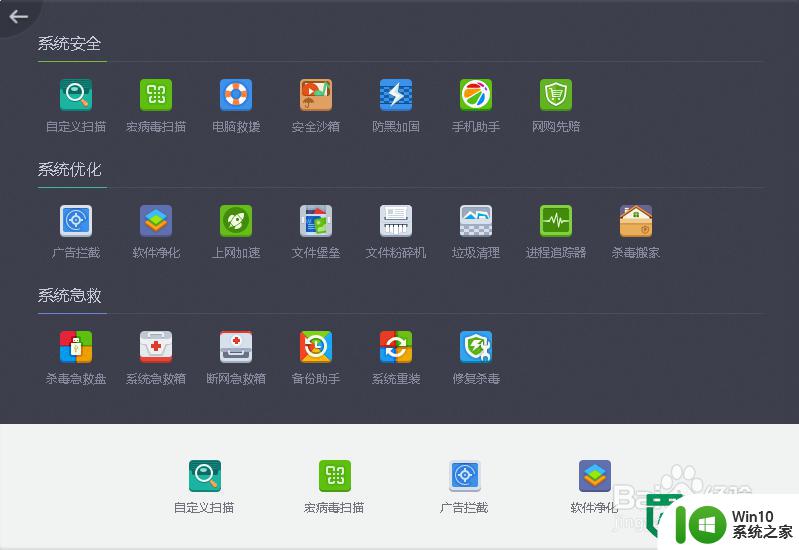
3、选择备份助手;
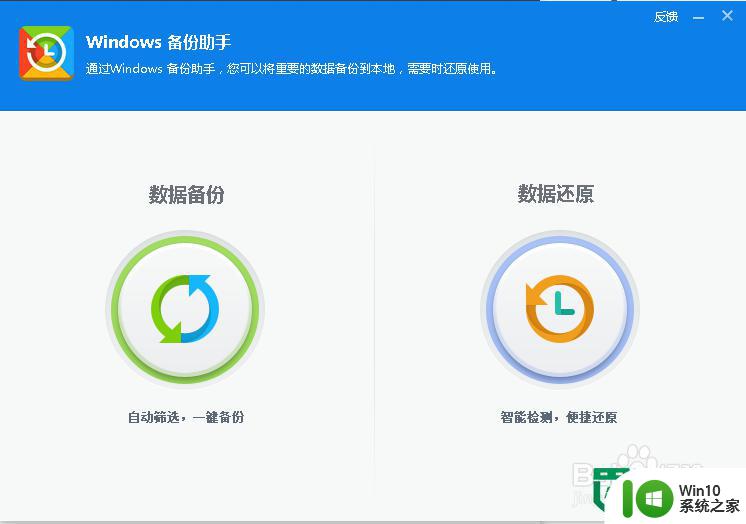
4、选择数据备份;
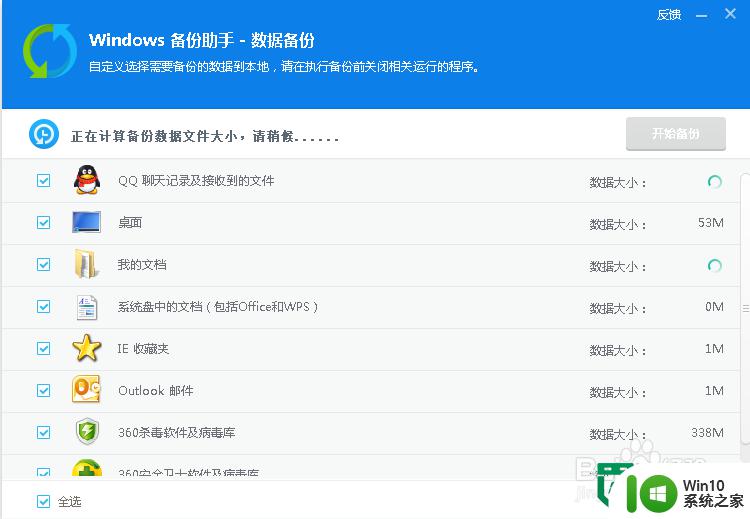
5、开始计算备份数据文件大小;

6、选择您要备份的数据,单击开始备份 ;
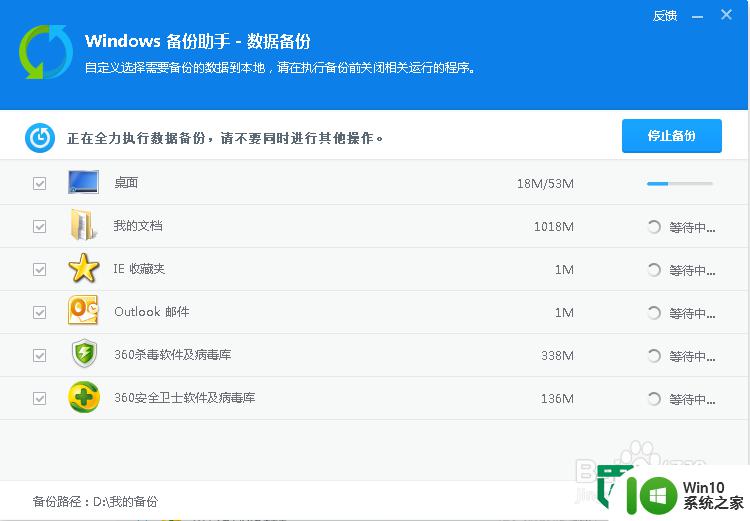
7、备份完成。
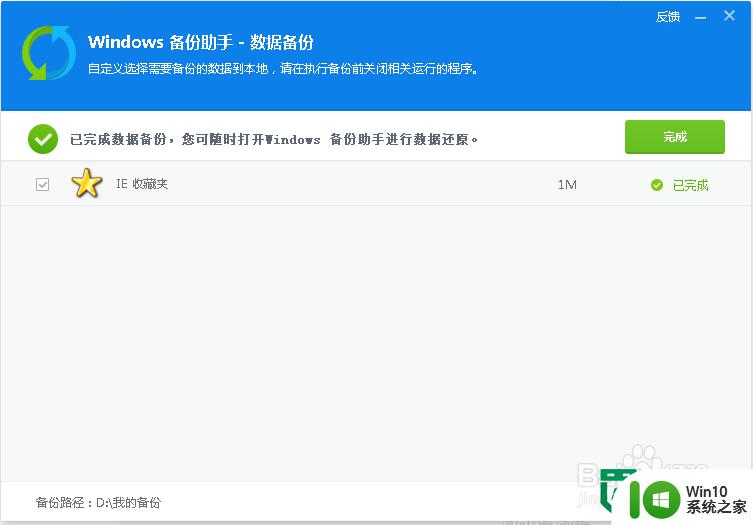
以上就是U教授教你如何备份系统的全部内容,还有不清楚的用户就可以参考一下小编的步骤进行操作,希望能够对大家有所帮助。
U教授教你如何备份系统 如何备份系统教程相关教程
- 如何将U盘数据备份到指定位置 U盘数据备份教程
- 备份系统到u盘的方法 如何将整个系统备份到U盘
- 如何备份完整系统 怎么使用Ghost备份系统
- 笔记本电脑如何使用u盘备份系统 如何使用U盘备份笔记本电脑系统
- 笔记本c盘系统把它备份到u盘上怎么操作 如何将笔记本C盘系统备份到U盘
- win8.1系统备份使用方法 win8.1系统备份还原方法
- 手把手教你更新电脑苹果系统的方法 如何备份电脑苹果系统数据
- 优盘数据备份恢复的方法 优盘数据备份教程
- 电脑怎么给系统备份?电脑系统备份的方法 电脑系统备份的步骤和技巧
- 优盘设置自动备份的方法 优盘自动备份设置教程
- 电脑怎么使用备份系统 怎样备份电脑操作系统
- 如何将电脑系统备份到优盘并保证数据完整 电脑系统多备份一份到优盘的可行性与操作步骤
- U盘装机提示Error 15:File Not Found怎么解决 U盘装机Error 15怎么解决
- 无线网络手机能连上电脑连不上怎么办 无线网络手机连接电脑失败怎么解决
- 酷我音乐电脑版怎么取消边听歌变缓存 酷我音乐电脑版取消边听歌功能步骤
- 设置电脑ip提示出现了一个意外怎么解决 电脑IP设置出现意外怎么办
电脑教程推荐
- 1 w8系统运行程序提示msg:xxxx.exe–无法找到入口的解决方法 w8系统无法找到入口程序解决方法
- 2 雷电模拟器游戏中心打不开一直加载中怎么解决 雷电模拟器游戏中心无法打开怎么办
- 3 如何使用disk genius调整分区大小c盘 Disk Genius如何调整C盘分区大小
- 4 清除xp系统操作记录保护隐私安全的方法 如何清除Windows XP系统中的操作记录以保护隐私安全
- 5 u盘需要提供管理员权限才能复制到文件夹怎么办 u盘复制文件夹需要管理员权限
- 6 华硕P8H61-M PLUS主板bios设置u盘启动的步骤图解 华硕P8H61-M PLUS主板bios设置u盘启动方法步骤图解
- 7 无法打开这个应用请与你的系统管理员联系怎么办 应用打不开怎么处理
- 8 华擎主板设置bios的方法 华擎主板bios设置教程
- 9 笔记本无法正常启动您的电脑oxc0000001修复方法 笔记本电脑启动错误oxc0000001解决方法
- 10 U盘盘符不显示时打开U盘的技巧 U盘插入电脑后没反应怎么办
win10系统推荐
- 1 萝卜家园ghost win10 32位安装稳定版下载v2023.12
- 2 电脑公司ghost win10 64位专业免激活版v2023.12
- 3 番茄家园ghost win10 32位旗舰破解版v2023.12
- 4 索尼笔记本ghost win10 64位原版正式版v2023.12
- 5 系统之家ghost win10 64位u盘家庭版v2023.12
- 6 电脑公司ghost win10 64位官方破解版v2023.12
- 7 系统之家windows10 64位原版安装版v2023.12
- 8 深度技术ghost win10 64位极速稳定版v2023.12
- 9 雨林木风ghost win10 64位专业旗舰版v2023.12
- 10 电脑公司ghost win10 32位正式装机版v2023.12